Konfiguration iOS
Jedem Nutzer der Hochschule Fulda sind verschiedene Netzlaufwerke zugeordnet. Diese können an den Arbeitsplätzen an der Hochschule Fulda, sowie auf dem privaten PC bzw. Notebook verwendet werden. Nachfolgend finden Sie Anleitungen für die Verwendung der Netzlaufwerke.
Der Zugriff auf Ihr persönliches Verzeichnis, beziehungsweise ihr Gruppenlaufwerk ist unter iOS mittels SMB möglich. Im Apple Appstore stehen dafür eine Reihe verschiedener Apps zur Verfügung. Im folgenden beschreiben wir die Konfiguration beispielhaft anhand der App Remote File Manager Basic, die Sie kostenlos beziehen können.
Installieren Sie die Anwendung und öffnen Sie diese.
Um eine neue Verbindung einzurichten, klicken Sie auf das Plus-Zeichen (+) neben Dashboard und wählen Sie Network Share.
Es öffnet sich ein Formular, das wie im folgenden Screenshot gezeigt auszufüllen ist. Beachten Sie dabei jedoch, dass die mit X, Y und Z gekennzeichneten Werte (Hostname, Benutzername und SMB Ordner) anzupassen sind.
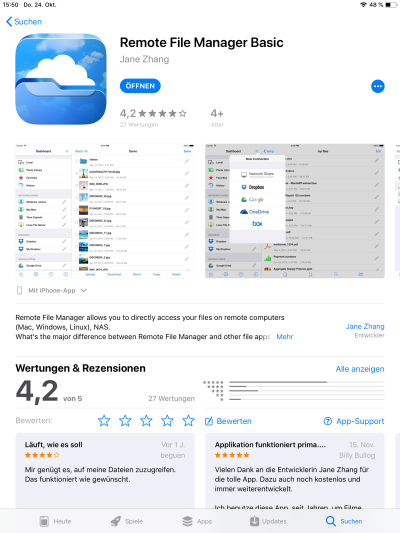 | 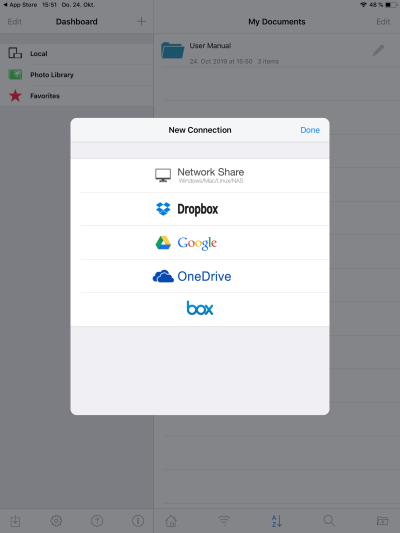 | 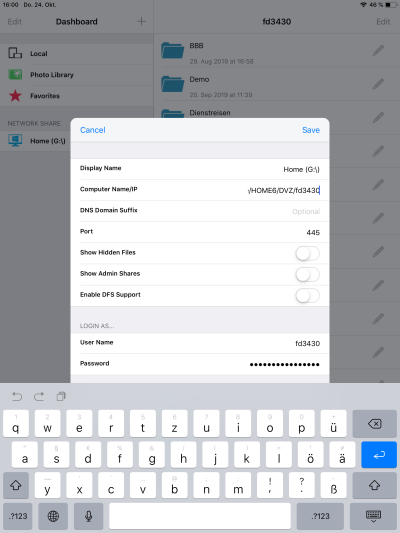 |
Hier eine Übersicht über die einzustellenden Werte, wobei Hostname und Share von Ihrer Abteilung bzw. dem Fachbereich dem Sie angehören abhängt. Der SMB Ordner leitet sich aus Ihrer fd-Nummer ab.
Klicken Sie anschließend auf Save. Um die Verbindung zu nutzen, tippen Sie unter Dashboard auf den von Ihnen gewählten Display Namen.
| Variable | Wert | Beschreibung |
|---|---|---|
| Computer Name / IP | fileserverX.rz.hs-fulda.de/HomeY/ZZ/fdxxyyyy | Die SMB-URL Ihres Laufwerks (siehe Tabelle) |
| Name | <fd-Nummer> | Ihre fd-Nummer (fdxxyyyy) |
| Password | <fd-Passwort> | Ihr Passwort |





